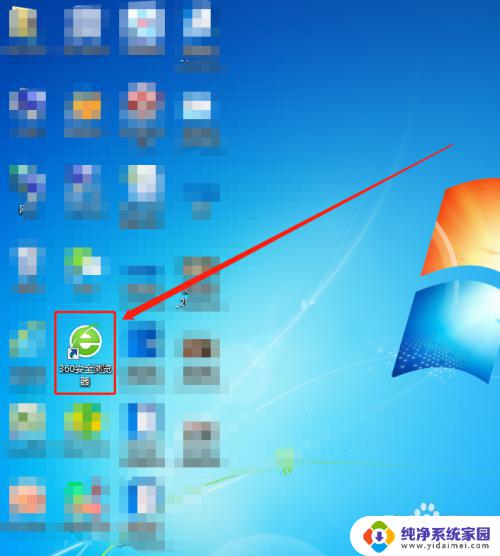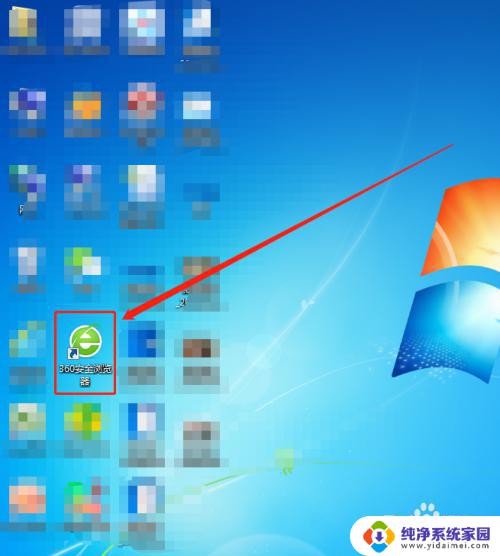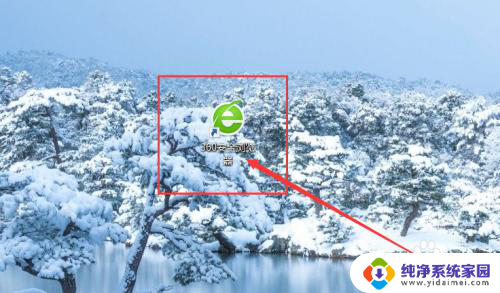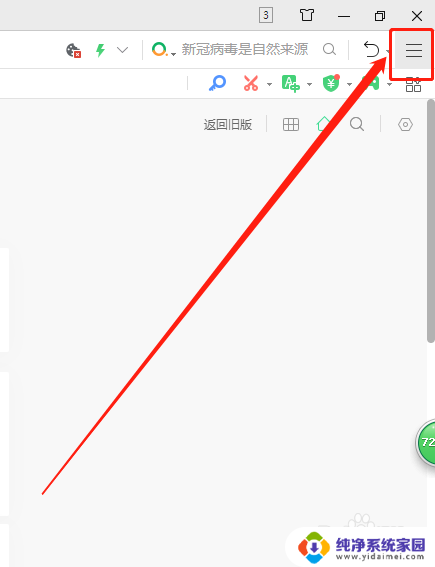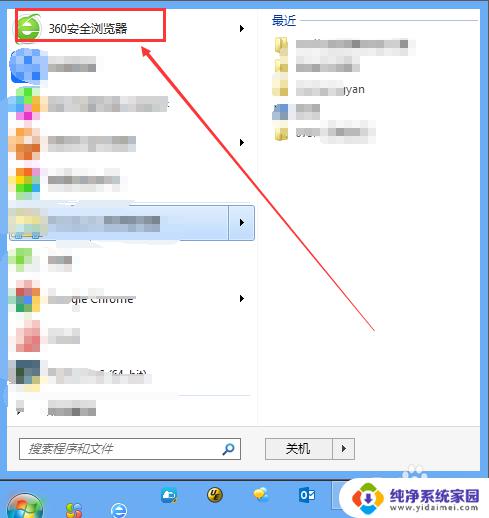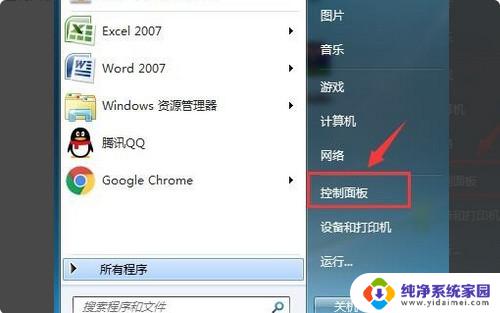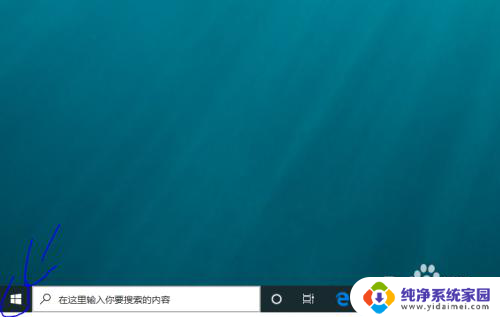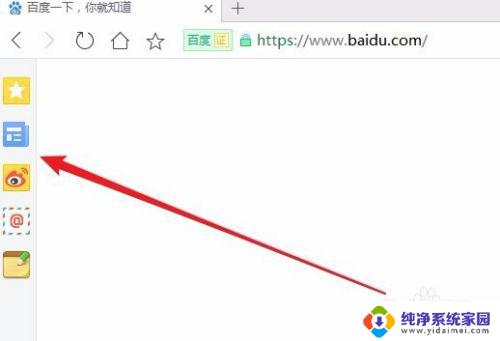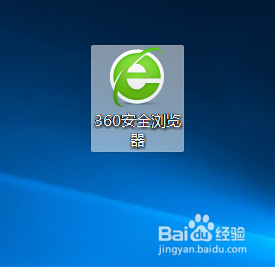如何用360浏览器录制视频 360安全浏览器如何录制网页中的音频
360浏览器作为一款功能强大的浏览器,除了浏览网页外,还可以实现视频和音频的录制功能,特别是在浏览网页时,我们经常会遇到一些有趣的音频内容,想要保存下来分享给朋友或者留作收藏。如何在360安全浏览器中录制网页中的音频呢?接下来我们将一起探讨360浏览器如何实现这一功能。
具体方法:
1.当360安全浏览器播放视频时,当前视频的右上角会自动出现“录制小视频”的图标。
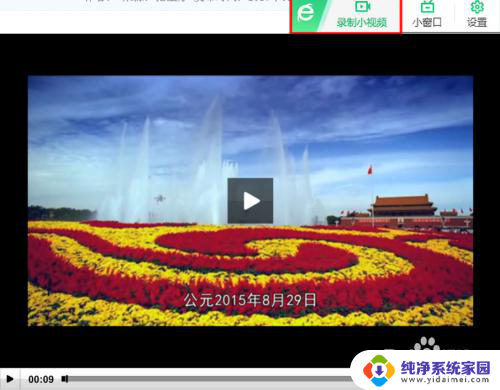
2.点击录制图标,会弹出区域录制模式中准备录制的小窗口。拖动红色框的四角可以调整录制区域的大小,点击“完成”。选择“高清录制”或“超清录制”。点击红色按钮,录制开始记时。
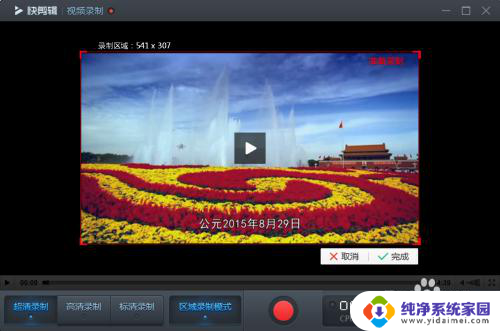
3.红色按钮随即变成红色方块,点击方块。停止录制。则自动保存为MP4高清或超清、标清的短视频。

4.随后自动启动电脑中的360快剪辑进行编辑,美化、生成MP4小视频。如电脑中未安装,则提示下载。

5.刚才录制的短视频位于“我的项目”中。
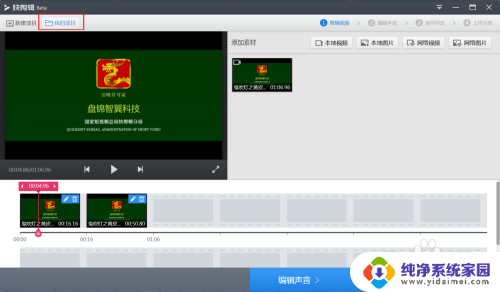
6.随后就可以欣赏您的作品了。以后可通过“我的项目”,找到曾经的作品再加工、美化、剪辑。
以上就是如何使用360浏览器录制视频的全部内容,如果您遇到这种情况,您可以按照以上方法解决,希望这些方法能够帮助到您。